간단한 팁: 기기에서 Google 계정에 로그인하는 방법. Google 계정에 로그인해야 한다고 나옵니다. “Google 계정에 로그인해야 합니다.”: 수행할 작업 Google 계정에 로그인해야 합니다. 수행할 작업
Google 계정을 사용하면 인터넷 사용자가 자신의 능력을 극대화할 수 있습니다. 동명의 검색 엔진을 사용하는 사람은 글로벌 네트워크의 선두주자인 회사의 다양한 제품에 거의 무제한으로 접근할 수 있습니다. 따라서 Google 계정에 로그인하는 방법을 아는 것이 매우 중요합니다.
Google에 계정을 등록하는 방법: 쉬운 방법
시스템의 프로필 도구에 연결하는 방법에는 여러 가지가 있습니다. 그 중 가장 간단한 것을 고려해 봅시다.
- Google 계정에 로그인하려면 먼저 계정을 만들어야 합니다. 이 과정은 매우 간단하고 직관적입니다. 계정을 만들려면 다음 링크를 클릭하여 페이지를 방문해야 합니다: https://accounts.google.com/SignUp?hl=ru. 이 페이지에서 등록이 시작됩니다.
- 사용자가 이 페이지로 이동하자마자 특별한 양식이 사용자 앞에 열립니다. 이름, 성, 생년월일 등 적절한 데이터를 입력해야 하며 계정의 닉네임을 입력하고 비밀번호를 복구할 대체 이메일을 지정해야 합니다. 입력한 정보의 정확성에 주의를 기울이는 것이 중요합니다. 이는 비밀번호 분실이나 시스템 잠금이 발생할 경우 중요한 역할을 합니다.
- 등록 과정은 간단하고 완전 무료이며 고급 사용자의 경우 단 몇 분 밖에 걸리지 않으며 기본적인 관리가 필요합니다.
- 등록 단계를 완료한 후 사용자는 자신의 Google 계정에 로그인할 수 있습니다. 또한 이는 이전에 로그인한 후 인터넷에 액세스할 수 있는 모든 사용자 장치에서 수행할 수 있습니다.
Google 계정에 로그인하는 방법

Google 계정에 로그인하는 방법
사용자가 계정의 도구 사용을 마친 후에는 로그아웃할 수 있습니다. 입력하는 것처럼 간단하게 완료됩니다.
이전에 "로그인"버튼이 있던 동일한 위치에 "로그아웃"이라는 문구와 함께 동일한 키가 나타납니다. 간단히 클릭하면 사용자가 자동으로 계정을 종료합니다. 종료 프로세스를 지연시킬 수 있는 창이 나타나지 않습니다.


최신 Android의 많은 소유자는 "하드 리셋" 또는 플래싱 후 계정 활성화 문제에 대해 불평합니다. 그래서 전화기에는 "기기가 기본 설정으로 복원되었습니다."라고 쓰여 있습니다. 그리고 비밀번호를 입력하려고 하면 '알 수 없는 오류로 인해 귀하의 계정에 로그인할 수 없습니다. 24시간 후에 다시 시도해 주세요." 대부분의 경우 이는 Android Lollipop 이상의 운영 체제가 설치된 모델에 적용됩니다. 오늘은 이 경우 어떻게 해야 하는지, 차단을 빠르게 우회하는 방법을 알려드리겠습니다.
알 수 없는 오류의 원인
메시지가 나오는 이유는 안드로이드 최신 버전에서 사용되는 'Google FRP Lock' 기능 때문입니다. 이는 소유자의 데이터와 휴대폰 자체를 도난으로부터 보호하기 위해 설계된 보호 메커니즘입니다. 따라서 모든 설정이 완전히 재설정되더라도 스마트폰은 보호된 상태로 유지됩니다. 재설정 또는 펌웨어 업데이트 후에는 이전에 연결한 계정을 지정하고 해당 계정의 비밀번호를 입력해야 합니다. 개발자에 따르면 이 메커니즘은 공격자가 원래 상태로 돌아온 후 소유자의 데이터를 얻는 것을 방지합니다.
중고 휴대폰을 판매하기 전후에 하드 리셋이 수행되는 경우가 많기 때문에 문제는 여전히 관련이 있습니다. 구글 관계자는 FRP-Lock이 켜진 순간부터 최대 3일 동안 유효하다고 밝혔지만, 아쉽게도 해당 기간이 만료된 후에도 보호 기능이 항상 꺼지는 것은 아니다.
보안 시스템이 개선되었음에도 불구하고 차단 기능은 이미 구식이므로 숙련된 사용자는 문제 없이 우회할 수 있습니다. 실습에서 알 수 있듯이 보호 기능을 우회하는 데 가장 큰 어려움을 겪는 것은 장치 소유자입니다.
향후 차단을 방지하는 방법
일반적으로 문제에 대해 처음 알게 되는 때는 차단이 이미 발생한 경우입니다. 그러나 갈퀴를 두 번 밟지 않도록 차단을 피하는 방법을 알아야합니다.
- 첫째, 휴대폰을 강제 재설정한 경우 계정 비밀번호를 변경하지 않는 것이 좋습니다. 많은 사람들이 잘못 입력한 후 즉시 브라우저로 달려가 계정 비밀번호를 변경합니다. 이렇게 하면 거의 100% 확률로 차단이 활성화됩니다.
- 둘째, 차단을 방지하려면 재설정을 수행하기 전에 항상 설정 메뉴에 있는 Google 계정의 연결을 해제해야 합니다.
FRP 잠금 우회
3일을 기다릴 시간이 없거나 서비스 센터에서 잠금 해제를 위해 상당한 비용을 지불하고 싶지 않다면 직접 전화 바인딩을 비활성화해 볼 수 있습니다. 즉, Android에서 Google 계정을 삭제할 수 있습니다.
당신이 해야 할 일:
- 우선 설정 메뉴에 접근해야 합니다.
- "보안" 메뉴에서 활성화된 모든 기능을 비활성화합니다.
- '복원 및 재설정' 메뉴에서 DRM 라이선스를 재설정하세요.
- 동일한 메뉴에서 "설정 재설정"을 수행하십시오.
- 완료될 때까지 기다리세요.
이제 우리는 무엇을 해야 하는지, 어디서 해야 하는지 알았습니다. 잠긴 전화기에서 "설정" 메뉴로 이동하는 방법은 무엇입니까? 기본 운영 체제와 함께 제공되는 맞춤형 펌웨어, 실행 프로그램 및 셸을 사용하면 장치의 기능이 크게 변경됩니다. 표준 옵션은 다음에 논의되지만 일부 모델에서는 작동하지 않습니다.
1번 플래시 드라이브 또는 SD 카드 사용
이러한 목적을 위해 휴대폰용 표준 메모리 카드를 사용할 수 있지만 장치에 해당 슬롯이 없으면 OTG 케이블과 모든 크기의 기존 플래시 드라이브가 도움이 될 수 있습니다.

절차:
- 전화기를 켜십시오.
- 드라이브를 연결하십시오. 휴대폰이 플래시 드라이브를 인식하는 데 최대 1시간이 걸릴 수 있다는 점을 기억하세요.
- 나타나는 창에서 "확인"을 선택한 후 저장소 설정으로 이동합니다.
- "응용 프로그램 데이터"를 선택하고 "모두"를 선택한 다음 "설정"을 찾으세요.
- 열리는 창 하단에서 "실행"을 선택하십시오.
- 그렇다면 모든 것이 표준에 따른 것입니다.
연결을 끊지 않고 일반 마이크로 SD를 삽입할 수 있는 기능이 있으면 연결할 수 있습니다. 실제로 어떻게 보이는지 여기에서 확인할 수 있습니다.
2번 SIM 카드 사용하기
이 방법은 장치에 접근할 수 있다고 가정합니다.
절차.
- 꺼진 장치에 SIM 카드를 삽입하고 전원을 켭니다. 네트워크가 나타날 때까지 기다리십시오.
- 이 SIM 카드에 전화하세요.
- 통화 중에 통화를 추가하고 통화를 중단하려면 선택하세요. 숫자 키패드가 있는 메뉴가 남았습니다.
- *#*#4636#*#* 조합을 다이얼합니다.
- 고급 설정 창에서 "뒤로" 화살표를 클릭하면 원하는 메뉴로 이동합니다.
이 솔루션은 드문 경우에만 관련이 있습니다.
3번 가상 키보드를 통해
이 경우 사용되는 키보드에 따라 많은 것이 달라집니다. 이와 관련하여 구성에 대한 입력은 매우 다양합니다.
절차.
- 사용 가능한 Wi-Fi 네트워크를 선택할 때 비밀번호 필드를 클릭하면 키보드가 나타납니다.
- 키보드 설정 메뉴를 불러옵니다.
- 오른쪽 상단의 점 3개 아이콘 아래에 숨겨진 추가 메뉴에서 "도움말/피드백"을 선택하세요.
- '최근 애플리케이션' 키(사각형)를 누릅니다.
- 검색 줄을 찾고, 없으면 세 번째 단계에서 다른 창으로 이동합니다.
- 검색창에 설정이라는 단어를 입력하세요. 드롭다운 메뉴에서 적절한 메뉴를 선택합니다.
위에서 설명한 방법은 보편적이지만, "알 수 없는 오류로 인해 계정에 로그인할 수 없습니다."를 차단하는 경우 항상 도움이 되는 것은 아닙니다. 도움이 되지 않으면 특정 장치에 적합한 솔루션을 찾아야 합니다. 숙련된 사용자는 다양한 도구를 사용하여 잠금 장치를 제거할 수 있습니다. 이러한 방법 중 하나가 아래 비디오 튜토리얼에 설명되어 있습니다. 설명된 옵션은 MTK 프로세서에만 적합하다는 점을 바로 알아두겠습니다.
이 기사에서는 계정에 로그인할 때 오류 메시지가 완료되지 않을 때 Google의 잘 알려진 Play Market 스토어 문제를 해결하는 방법을 사용자에게 설명합니다. 이 상점에 들어갈 때 "계정에 로그인해야 합니다."라는 오류가 나타날 수 있습니다. 이 오류는 무엇을 의미하며 Play Market 로그인 문제를 해결하는 방법은 무엇입니까? 우리 기사에서 논의 될 문제는 바로 이러한 문제입니다.
Android 휴대폰의 운영 체제와 애플리케이션 설치 및 규제가 Google 프로필과 직접적으로 관련되어 있다는 사실은 주목할 가치가 있습니다. 귀하가 수행하는 모든 활동은 이 회사의 서버에 기록됩니다. Google 계정과의 연결이 끊어지면 동기화 프로세스가 불가능하여 Google Play 마켓에 대한 액세스가 제한됩니다.
옵션 1.
먼저 "설정"으로 이동한 다음 메뉴에서 "응용 프로그램" 탭을 선택해야 합니다.

다음 단계는 필요한 Google Play 애플리케이션을 검색한 후 선택하는 것입니다. Google Play의 속성이 우리 앞에 열립니다.

다음으로 “캐시 지우기” 버튼을 클릭해야 합니다. 그런 다음 "데이터 지우기"버튼을 찾아 클릭하십시오. 전화를 재부팅하고 Play Market으로 이동하여 기능을 확인합니다.
옵션 2.
문제 해결을 위해 첫 번째 옵션을 사용하여 Play Market에 들어갈 수 없는 경우 "응용 프로그램" 탭으로 이동하여 옵션 1번에서 수행한 것과 정확히 동일한 작업을 수행해야 하지만 몇 가지 차이점이 있습니다. 여기서는 Google Play뿐만 아니라 캐시를 삭제하고 다른 프로그램의 데이터도 지워야 합니다. 그중에는 Google Play 서비스, Google 서비스 프레임워크가 있습니다. 이 단계를 완료한 후 Android의 "설정"으로 이동하여 "계정 및 동기화"로 이동해야 합니다.


여기를 클릭해야합니다. 동기화 설정 설정으로 이동합니다. 이 메뉴에서는 모든 확인란을 선택 취소해야 합니다.

다음 단계는 "동기화 설정"을 종료하고 전용 켜기/끄기 버튼을 사용하여 휴대폰이나 기타 모바일 장치를 재부팅하는 것입니다. 다음으로 휴대폰을 로드한 후 프로필 속성으로 이동합니다. 여기서는 위 단계 이전과 마찬가지로 확인란을 선택해야 합니다.

여기서 Android는 동기화 오류에 대해 알림을 보낼 수 있지만 이에 반응해서는 안 됩니다. 스마트 폰을 재부팅하고 메뉴로 이동하여 Google Play Market의 기능을 테스트합니다.
옵션 3.
문제에 대한 가장 극단적인 해결책. 여기서는 스마트폰을 완전히 재설정하여 공장 설정으로 되돌려야 합니다. 이 절차가 진행되는 동안 모든 사용자 데이터, 프로필 자체, 모바일 장치가 완전히 지워집니다. 필요한 데이터를 저장하려면 백업 방법을 사용해야 합니다. "설정"으로 이동하여 "백업 및 재설정" 탭을 찾으세요.

하지만 그 전에는 모든 것이 완벽하게 작동했고 Google 승인이 완료되었습니다.
갑자기 또는 다음 Android 시스템 업데이트 후에 비슷한 오류가 발생할 수 있습니다. Google의 모바일 서비스 패키지에 문제가 있습니다.
문제를 직접 해결하는 방법
초보자라도 모든 사용자가 위에서 설명한 오류를 수정할 수 있습니다. 이렇게 하려면 세 가지 간단한 단계를 수행해야 하며 각 단계는 별도의 경우 독립적으로 문제를 해결할 수 있습니다.
Google 계정 삭제
당연히 여기에서 귀하의 Google 계정을 완전히 삭제할 필요는 없습니다. 모바일 장치에서 로컬 Google 계정을 비활성화하는 방법에 대해 이야기하고 있습니다.
이렇게 하려면 Android 기기의 기본 설정 메뉴에서 "계정" 항목을 선택하세요.
기기에 연결된 계정 목록에서 필요한 계정인 Google을 선택하세요.
기기에서 하나가 아닌 두 개 이상의 계정에 로그인하는 경우 각 계정을 삭제해야 합니다.
이렇게 하려면 계정 동기화 설정에서 메뉴(오른쪽 상단의 점 3개)를 열고 '계정 삭제'를 선택하세요.
그런 다음 삭제를 확인합니다.
이 작업은 기기에 연결된 각 Google 계정으로 수행됩니다.
그런 다음 "계정" - "계정 추가" - "Google"을 통해 Android 기기에 "계정"을 다시 추가하기만 하면 됩니다.
이 단계를 수행한 후에 문제가 이미 사라질 수 있습니다. 오류가 계속 발생하면 다음 단계로 이동해야 합니다.
Google Play 데이터 지우기
이 방법에는 Google Play 애플리케이션 스토어가 작동하는 동안 "축적된" 파일을 완전히 삭제하는 작업이 포함됩니다.
청소를 수행하려면 먼저 "설정" - "애플리케이션"으로 이동하여 여기에서 잘 알려진 Play 스토어를 찾으세요.
이제 "데이터 지우기"버튼을 클릭하고 대화 상자에서 결정을 확인하십시오.
그런 다음 첫 번째 단계에서 설명한 단계를 반복한 다음 원하는 응용 프로그램을 다시 설치해 보는 것이 좋습니다. 확률이 높으면 실패가 발생하지 않습니다.
Play 스토어 업데이트 제거
위의 오류 제거 옵션 중 어느 것도 원하는 결과를 얻지 못한 경우 이 방법을 사용해야 합니다. 이 경우 문제는 Google Play 서비스 애플리케이션 자체에 있을 가능성이 높습니다.
여기서는 Play 스토어를 원래 상태로 롤백하는 것이 효과적일 수 있습니다.
이렇게 하려면 설정에서 앱 스토어 페이지를 다시 열어야 합니다.
하지만 이제 우리는 "비활성화" 버튼에 관심이 있습니다. 그것을 클릭하고 팝업 창에서 애플리케이션 비활성화를 확인하십시오.
지금 해야 할 일은 Play 스토어를 켜고 업데이트를 다시 설치하는 것뿐입니다.
이제 문제가 해결될 것입니다. 하지만 여전히 문제가 지속된다면 기기를 재부팅하고 위에 설명된 모든 단계를 다시 반복해 보세요.
날짜 및 시간 확인 중
드문 경우지만 위에서 설명한 오류를 제거하면 가젯의 날짜와 시간을 간단히 조정할 수 있습니다. 잘못 지정된 시간 매개변수로 인해 오류가 발생할 수 있습니다.
따라서 "네트워크 날짜 및 시간" 설정을 활성화하는 것이 좋습니다. 이를 통해 이동통신사가 제공하는 시간 및 현재 날짜 정보를 사용할 수 있습니다.
캐시 지우기
장치의 인터넷이 안정적이고 날짜가 올바르게 설정되어 있어도 서버에 연결할 수 없습니다. 가장 먼저 해야 할 일은 Play Store 및 Google Play 서비스 애플리케이션의 캐시를 지우는 것입니다.
이렇게 하려면 "장치" 항목의 시스템 설정으로 이동하여 "응용 프로그램"을 선택하세요. Play Market을 찾아 순차적으로 클릭하세요.
멈추다;
데이터 삭제;
캐시 지우기;
업데이트를 제거합니다.
Google Play 캐시 지우기
Google Play 서비스 애플리케이션에 대해서도 동일한 작업을 수행합니다.
Market 애플리케이션과 마찬가지로 중지를 클릭하고 데이터를 삭제하고 캐시를 지웁니다.
기기를 재부팅하고 Play Market으로 이동해 봅니다. 여전히 서버에 연결할 수 없는 경우 다음 단계를 시도해 보세요.
동기화 비활성화
동기화 오류로 인해 앱 스토어도 서버에 올바르게 연결할 수 없습니다. 비활성화하려면 기기 설정으로 다시 이동하여 '계정' 항목으로 이동하고 Google을 선택하세요.
모든 동기화를 비활성화하고 장치를 재부팅하십시오. 계정에 다시 로그인하고 동기화를 다시 켜세요. 오류가 뜰 수도 있는데 무시하고 플레이마켓으로 들어가려고 합니다.
비활성화하려면 모든 상자를 선택 취소하십시오.
동기화를 다시 켜는 것이 중요합니다. 부재로 인해 시장에 문제가 발생할 수도 있습니다.
여전히 서버에 연결되지 않으면 다음 단계로 진행하세요.
Google 계정 삭제
경우에 따라 이 단계가 도움이 될 수 있으며, 게임 및 기타 응용 프로그램이 연결되지 않은 경우 이 방법을 사용하여 서버 통신 오류를 해결할 수 있습니다.
계정을 삭제하려면 다음을 수행해야 합니다.
설정으로 바로 가기;
계정;
이메일 주소를 클릭하세요.
휴대폰 전면 패널에 있는 버튼(홈 및 뒤로 버튼 옆)을 사용하여 상황에 맞는 메뉴를 호출합니다. 일부 휴대폰에서는 화면 오른쪽 상단에 있는 세 개의 점이 있는 버튼을 눌러 상황에 맞는 메뉴를 호출합니다.
계정 삭제를 선택하세요.
문제가 지속되면 Play 마켓을 다시 설치해 보세요. 이를 위해:
팅크를여십시오;
응용 프로그램;
Play 마켓을 선택하세요.
멈추다;
업데이트 제거를 클릭하세요.
데이터 삭제;
기본 시작에서 제거;
확장자가 .apk인 애플리케이션을 다운로드합니다.
장치 파일 관리자로 이동하십시오.
파일을 실행하십시오.
설치 후 Play Market을 열고 사용자 이름과 비밀번호를 입력하세요.
응용 프로그램이 작동해야 합니다.
중요한. 마켓은 시스템에 내장되어 있으며 제거할 수 없으므로 공식 Google Play 웹사이트에 없으므로 타사 소스에서 다운로드해야 합니다. 장치를 보호하려면 신뢰할 수 있고 안전한 사이트만 사용하세요. Play Market의 최신 버전은 w3bsit3-dns.com 리소스 및 유사한 리소스에서 찾을 수 있습니다.
너는 어떤 다른 일을 할 수 있니
모든 단계를 수행했음에도 불구하고 서비스에 대한 연결이 설정되지 않은 경우 원격으로 애플리케이션을 다운로드할 수 있습니다. 어떤 브라우저에서든 Google Play 웹사이트로 이동하여 계정으로 로그인하세요.
인터페이스는 애플리케이션과 거의 다르지 않습니다. 원하는 프로그램을 선택한 후 설치를 클릭하면 잠시 후 장치에 나타납니다. 컴퓨터, 휴대폰, 태블릿에서 사이트에 접속할 수 있습니다. 가장 중요한 것은 애플리케이션을 설치하려는 장치와 웹 사이트의 계정이 일치한다는 것입니다. 즉, 여러 계정을 사용하는 경우 원격 설치를 위해 하나를 활성화해야 합니다.
그리고 가장 급진적인 옵션은 장치를 공장 설정으로 재설정하는 것입니다. 그러나 동시에 다운로드한 애플리케이션, 사진, 음악, 연락처 등 모든 사용자 데이터가 삭제되며 스마트폰 또는 태블릿은 구매 시와 동일한 상태로 돌아갑니다.
다음이 나에게 도움이 되었습니다.
Google 서비스 프레임워크 비활성화
내가 택한 길:
설정 - 애플리케이션 - Google Play 서비스 - 메모리(맨 아래)
새 창이 열렸습니다
응용 프로그램에 대해
Google 서비스 프레임워크
"비활성화"를 클릭하세요
그리고 모든 메시지가 더 이상 나타나지 않습니다.
Android 6.0을 사용하는 태블릿이 있습니다.
Android에서는 시스템이 자주 정지되므로 기기를 재부팅해야 합니다.
또한 이를 통해 Google Play뿐만 아니라 다른 애플리케이션의 버그 문제도 해결할 수 있습니다.
Google Play 마켓 설정 재설정
불필요한 정보가 많아 태블릿의 Play Market 애플리케이션이 작동하지 않을 수 있으므로 다음과 같이 설정을 재설정해야 합니다.
장치 설정으로 이동하십시오.
설정 메뉴에서 "애플리케이션 관리자" 또는 "애플리케이션" 섹션을 선택하세요.
Google Play 마켓을 선택하세요.
제어창을 연 후 '데이터 지우기' 또는 '캐시 지우기' 버튼을 클릭하세요.
Google Play 마켓 업데이트 제거
첫 번째 방법과 마찬가지로 설정 메뉴로 이동하여 "애플리케이션" 또는 "애플리케이션 관리자" 섹션을 선택한 후 "업데이트 제거" 버튼을 클릭하면 플레이 마켓이 시작됩니다.
Google Play 서비스 애플리케이션 설정 재설정
플레이 마켓이 작동하려면 Google Play 서비스 설정을 재설정하는 것이 유용할 수 있습니다. 이 작업을 수행하려면 다음 단계를 수행해야 합니다.
장치의 "설정"으로 이동하세요.
"응용 프로그램 관리자" 또는 "응용 프로그램" 섹션을 선택합니다.
선택한 “Google Play 서비스” 항목에서 클릭하여 애플리케이션 메뉴로 이동한 후 “캐시 지우기” 버튼을 클릭하세요.
Play Market 로그인 문제를 해결하기 위한 이러한 옵션은 이러한 문제를 100% 메일로 보내줍니다. 취해진 조치에 대한 응답이 없으면 네트워크, 인터넷 문제와 같은 다른 성격의 문제에 직면하게 됩니다. 여기서 확인하는 가장 좋은 방법은 카페, 친구 등 어느 곳에서나 로그인하여 다른 인터넷 네트워크를 사용하는 것입니다.
사용자 프로필 손상과 관련된 문제는 가장 일반적인 문제 중 하나이며 일반적으로 "계정에 로그인할 수 없습니다." 및 "임시 프로필로 로그인했습니다."라는 메시지가 함께 표시됩니다. 따라서 오늘 우리는 사용자 프로필의 구조, 손상의 원인, 시스템의 정상적인 작동을 복원하는 데 사용할 수 있는 방법을 알려 주기로 결정했습니다.
증상부터 시작하겠습니다. 문제가 발생했다는 첫 번째 징후는 비문입니다. 윈도우 준비대신 시작 화면에서 환영.
 그러면 당신은 메시지에 "기뻐"할 것입니다 "계정에 로그인할 수 없습니다"다시 입력하고 작업을 계속할 수 있는 옵션이 있습니다.
그러면 당신은 메시지에 "기뻐"할 것입니다 "계정에 로그인할 수 없습니다"다시 입력하고 작업을 계속할 수 있는 옵션이 있습니다.
 이 창을 닫으면 무슨 일이 일어나고 있는지 알려주는 또 다른 메시지가 표시됩니다. "임시 프로필로 로그인하셨습니다.".
이 창을 닫으면 무슨 일이 일어나고 있는지 알려주는 또 다른 메시지가 표시됩니다. "임시 프로필로 로그인하셨습니다.".
 프로필이 임시 프로필인 경우 어떤 이유로 영구 사용자 프로필을 로드할 수 없는 것으로 나타났습니다. 따라서 너무 흥분하지 말고 사용자 프로필이 무엇인지, 여기에 포함된 데이터가 무엇인지, 로드할 수 없는 이유가 무엇인지 알아내도록 하겠습니다.
프로필이 임시 프로필인 경우 어떤 이유로 영구 사용자 프로필을 로드할 수 없는 것으로 나타났습니다. 따라서 너무 흥분하지 말고 사용자 프로필이 무엇인지, 여기에 포함된 데이터가 무엇인지, 로드할 수 없는 이유가 무엇인지 알아내도록 하겠습니다.
첫 번째 근사치로 사용자 프로필은 디렉터리의 내용입니다. C:\사용자\이름, 어디 이름- 사용자 이름, 여기에는 모든 사람에게 친숙한 폴더가 표시됩니다. 데스크탑, 문서, 다운로드, 음악등, 숨겨진 폴더 앱데이터.

프로필의 보이는 부분으로 모든 것이 명확합니다. 이는 사용자 데이터를 저장하기 위한 표준 폴더이므로 다른 위치에 쉽게 다시 할당할 수 있습니다. 최신 버전의 Windows에서는 데스크탑을 재할당할 수도 있습니다.
 사용자가 데스크탑에 보관하는 물건의 양과 동일한 SSD가 고무적이지 않다는 점을 고려하면 이는 매우 편리하고 타당합니다. 하지만 우리가 말하는 것은 그게 아닙니다. 일반 사용자의 눈에는 숨겨져 있는 것이 훨씬 더 흥미롭습니다.
사용자가 데스크탑에 보관하는 물건의 양과 동일한 SSD가 고무적이지 않다는 점을 고려하면 이는 매우 편리하고 타당합니다. 하지만 우리가 말하는 것은 그게 아닙니다. 일반 사용자의 눈에는 숨겨져 있는 것이 훨씬 더 흥미롭습니다.
폴더 앱데이터설치된 프로그램의 설정 및 사용자 데이터를 저장하도록 설계되었으며 다음과 같은 세 개의 폴더가 더 포함되어 있습니다. 로컬, 로컬로우그리고 로밍.
 더 자세히 살펴보겠습니다.
더 자세히 살펴보겠습니다.
- 로밍- 이것은 "빛"이며 이름에서 알 수 있듯이 프로필의 움직일 수 있는 부분입니다. 여기에는 프로그램의 모든 기본 설정과 사용자 작업 환경이 포함됩니다. 네트워크에서 로밍 프로필을 사용하는 경우 해당 내용이 공유 리소스에 복사된 다음 사용자가 로그인한 모든 워크스테이션에 로드됩니다.
- 현지의- 프로필의 "무거운" 부분에는 현재 PC에만 적용되는 캐시, 임시 파일 및 기타 설정이 포함되어 있습니다. 상당한 크기에 도달할 수 있으며 네트워크를 통해 이동하지 않습니다.
- 로컬낮음- 무결성이 낮은 로컬 데이터. 이 경우에도 용어 번역에 실패했습니다. 낮은 무결성 수준실제로 무결성 수준은 또 다른 보안 메커니즘입니다. 자세히 설명하지 않고도 시스템 데이터와 프로세스의 무결성은 높고 사용자 무결성은 표준 무결성을 가지며 잠재적으로 위험한 프로세스의 무결성은 낮다고 말할 수 있습니다. 이 폴더를 살펴보면 브라우저, 플래시 플레이어 등과 관련된 데이터가 표시됩니다. 여기서의 논리는 간단합니다. 긴급 상황이나 공격이 발생하는 경우 이 폴더에서 실행되는 프로세스는 사용자 데이터에 액세스할 수 없습니다.
이제 생각해볼 시간입니다. 지정된 데이터 중 어떤 데이터가 손상되면 프로필을 로드하는 데 문제가 발생할 수 있습니까? 아마도 없을 것입니다. 따라서 프로필에는 다른 내용이 있어야 합니다. 물론 그렇습니다. 위 사용자 프로필의 스크린샷을 자세히 살펴보면 거기에 파일이 있습니다. NT사용자.DAT. 디스플레이를 켜면 보호된 시스템 파일, 그러면 비슷한 이름을 가진 전체 파일 세트가 표시됩니다.
 이제 우리는 요점에 도달합니다. 파일에 있음 NT사용자.DAT레지스트리 지점이 있습니다 HKEY_CURRENT_USER각 사용자마다. 그리고 사용자 프로필을 로드할 수 없게 만드는 것은 레지스트리 분기의 손상입니다. 그러나 언뜻보기에 모든 것이 나쁜 것은 아닙니다. 레지스트리는 가능한 오류로부터 상당히 잘 보호됩니다.
이제 우리는 요점에 도달합니다. 파일에 있음 NT사용자.DAT레지스트리 지점이 있습니다 HKEY_CURRENT_USER각 사용자마다. 그리고 사용자 프로필을 로드할 수 없게 만드는 것은 레지스트리 분기의 손상입니다. 그러나 언뜻보기에 모든 것이 나쁜 것은 아닙니다. 레지스트리는 가능한 오류로부터 상당히 잘 보호됩니다.
파일 ntuser.dat.LOG마지막 성공적인 부팅 이후의 레지스트리 변경 로그를 포함하므로 문제가 발생할 경우 롤백이 가능합니다. 확장자를 가진 파일 regtrans-ms레지스트리를 변경하는 동안 갑자기 중지되는 경우에도 레지스트리 분기를 일관된 형태로 유지할 수 있는 트랜잭션 로그입니다. 이 경우 보류 중인 모든 트랜잭션이 자동으로 롤백됩니다.
관심이 가장 적은 파일 블프- 예를 들어 표준 도구를 사용하는 레지스트리 분기의 백업 로그입니다. 시스템 복원.
따라서 사용자 프로필이 무엇으로 구성되어 있는지, 어떤 부분이 손상되어 부팅이 불가능한지 확인한 후 시스템을 복원하는 방법을 고려해 보겠습니다.
방법 1: 사용자 프로필의 문제 해결
우선, 계정 로그인에 문제가 있는 경우 시스템 볼륨에 오류가 있는지 확인하고 복구 콘솔이나 Windows PE 환경으로 부팅한 후 다음 명령을 실행해야 합니다.
Chkdsk c: /f
어떤 경우에는 이것으로 충분할 수도 있지만 최악의 시나리오를 고려해 보겠습니다. 디스크를 확인한 후 시스템으로 부팅하고 레지스트리 편집기를 열고 해당 지점으로 이동합니다.
왼쪽에는 유형 이름이 있는 여러 섹션이 표시됩니다. S-1-5사용자 프로필에 해당하는 긴 꼬리입니다. 어떤 프로필이 어떤 사용자에게 속하는지 확인하려면 키에 주의하세요. 프로필이미지 경로오른쪽:
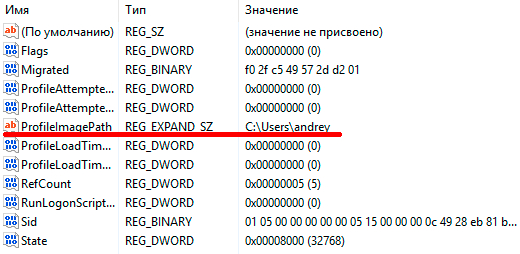 따라서 필요한 프로필을 찾았습니다. 이제 왼쪽 트리를 다시 살펴보겠습니다. 여기에는 두 개의 가지가 포함되어야 하며 그 중 하나는 끝납니다. 박.
따라서 필요한 프로필을 찾았습니다. 이제 왼쪽 트리를 다시 살펴보겠습니다. 여기에는 두 개의 가지가 포함되어야 하며 그 중 하나는 끝납니다. 박.
 이제 우리의 임무는 기본 프로필의 이름을 다음으로 바꾸는 것입니다. 박, ㅏ 박주요한 것에서. 이렇게 하려면 기본 프로필에 확장명을 추가하세요. .ba, 그런 다음 백업 프로필의 이름을 기본 프로필로 바꾸고 해당 이름에서 제거합니다. .bak, 그리고 다시 이름을 바꿉니다. 바 V 박.
이제 우리의 임무는 기본 프로필의 이름을 다음으로 바꾸는 것입니다. 박, ㅏ 박주요한 것에서. 이렇게 하려면 기본 프로필에 확장명을 추가하세요. .ba, 그런 다음 백업 프로필의 이름을 기본 프로필로 바꾸고 해당 이름에서 제거합니다. .bak, 그리고 다시 이름을 바꿉니다. 바 V 박.
그런데 귀하의 계정에 스레드만 존재하는 상황이 있을 수 있습니다. 박, 이 경우 확장자를 제거하면 됩니다.
그런 다음 새 기본 프로필에서 두 개의 키를 찾습니다. RefCount그리고 상태두 값을 모두 0으로 설정합니다.
 재부팅합시다. 대부분의 경우 프로필이 심각하게 손상되지 않은 경우 이러한 단계를 수행하면 성공하고 그렇지 않으면 방법 2로 이동합니다.
재부팅합시다. 대부분의 경우 프로필이 심각하게 손상되지 않은 경우 이러한 단계를 수행하면 성공하고 그렇지 않으면 방법 2로 이동합니다.
방법 2. 새 프로필을 만들고 거기에 사용자 데이터를 복사하세요.
이 경우 공식 Microsoft 설명서에서는 새 계정을 만들고 프로필 데이터를 거기에 복사하도록 권장합니다. 그러나 이 접근 방식은 새로운 사용자가 새로운 보안 주체이기 때문에 전체 계층의 문제를 야기하므로 즉시 액세스 권한 문제가 발생하고 모든 네트워크 계정을 다시 연결하고 다시 가져와야 합니다. 개인 인증서, 메일 내보내기-가져오기(Outlook을 사용하는 경우). 일반적으로 오락거리가 충분하며 모든 문제가 성공적으로 극복된다는 것은 사실이 아닙니다.
HKEY_LOCAL_MACHINE\SOFTWARE\Microsoft\Windows NT\CurrentVersion\ProfileList
프로필과 관련된 모든 분기를 삭제하세요. 재부팅합시다.
그러면 Windows는 마치 이 시스템에 처음 로그인한 것처럼 계정에 대한 새 프로필을 생성합니다. 그러나 보안 식별자(SID)는 변경되지 않고 그대로 유지되며 다시 모든 개체, 인증서 등의 소유자가 됩니다.
추가 작업을 위해서는 관리자 권한이 있는 다른 계정이 필요합니다. 계정을 만들어 보겠습니다. 이 경우에는 이것이 계정입니다. 온도.
 그런 다음 기본 계정에서 로그아웃(또는 재부팅)하고 보조 계정에 로그인합니다. 우리의 임무는 NTUSER 파일을 제외한 기존 프로필 폴더의 모든 내용을 새 폴더에 복사하는 것입니다. 이러한 목적을 위해서는 관리자 권한으로 실행되는 파일 관리자(Total Commander, Far 등)를 사용하는 것이 좋습니다.
그런 다음 기본 계정에서 로그아웃(또는 재부팅)하고 보조 계정에 로그인합니다. 우리의 임무는 NTUSER 파일을 제외한 기존 프로필 폴더의 모든 내용을 새 폴더에 복사하는 것입니다. 이러한 목적을 위해서는 관리자 권한으로 실행되는 파일 관리자(Total Commander, Far 등)를 사용하는 것이 좋습니다.
복사 과정이 끝나면 계정에 다시 로그인하여 계정 작동을 확인하십시오. 모든 데이터와 설정이 제자리로 돌아가야 합니다. 그러나 이전 폴더를 서둘러 삭제하지 마십시오. 일부 데이터를 다시 전송해야 할 수도 있습니다. 이는 손상된 레지스트리 분기에 설정을 저장하는 일부 프로그램이 새 설치가 수행되었다고 판단하고 전송된 파일을 덮어쓸 수 있다는 사실 때문일 수 있습니다. 이 경우 필요한 데이터를 선택적으로 복사하는 것으로 충분합니다.
일정 시간 동안 시스템을 사용하여 모든 것이 제자리에 있고 제대로 작동하는지 확인한 후에는 이전 폴더와 추가 계정을 삭제할 수 있습니다.
Google은 사용자에게 상당히 많은 수의 서비스와 애플리케이션을 제공하지만 모든 기능에 액세스하려면 먼저 계정을 만들어야 하는 계정에 로그인해야 합니다. 우리는 이미 두 번째에 대해 이미 썼습니다. 오늘은 첫 번째, 즉 Google 계정 로그인에 대해 이야기하겠습니다.
브라우저에서 계정에 로그인하려면 Google이 소유한 서비스 웹사이트로 이동하세요. 또한 다른 계정을 추가하거나 회사 소유의 웹 브라우저에 직접 로그인하여 데이터 동기화 기능을 제공하는 것이 특히 편리합니다. 사용 가능한 모든 옵션을 자세히 살펴보겠습니다.
옵션 1: 승인
브라우저에서 계정에 로그인하려면 다음 단계를 따르세요.

옵션 2: 계정 추가
Google 계정이 두 개 이상 있고 이를 동시에 사용할 계획이거나 다른 사용자와 동일한 브라우저를 공유하는 경우 원래 승인된 계정을 유지하면서 다른 계정(또는 그 이상)을 추가하면 됩니다.

옵션 3: Google Chrome에 로그인
- 주소 표시줄 오른쪽에 있는 사용자 아이콘(빈 아바타)을 클릭합니다.
- 메뉴가 열리면 버튼을 클릭하세요 "동기화 활성화".
- 메인 창 위에 열리는 창에서 버튼을 사용하십시오. "사용자 추가".
- 프로필 이름을 입력하고 선택적으로 프로필에 대한 아바타를 선택한 다음 "추가하다". 바탕 화면에 이 프로필에 대한 바로 가기를 만드는 것도 가능합니다. 즉, 해당 프로필에 대해 특별히 브라우저를 열 수 있습니다.
- 버튼을 클릭하세요 "동기화 활성화".
- 추가 조치는 위에서 설명한 경우와 다르지 않습니다. 계정의 사용자 이름과 비밀번호를 입력하고 로그인하면 됩니다.
- 귀하의 계정에 사이트 북마크, 확장 프로그램 및 기타 데이터가 이미 저장되어 있는 경우 동기화가 시작되고 완료되면 브라우저가 평소 모양으로 돌아갑니다.






Google은 또한 하나의 프로그램 내에서 사용할 수 있는 여러 개의 독립적인 사용자 프로필을 생성하는 기능을 제공합니다. 각 프로필에는 고유한 실행 바로가기가 있으며 아바타를 클릭하면 나타나는 메뉴를 통해 필요한 프로필 간에 직접 전환할 수 있습니다. 주소 표시줄 오른쪽에 있습니다. 거기에서 당신은 할 수 있습니다 "사용자 관리"— 새 항목을 추가하거나 더 이상 사용할 필요가 없는 항목을 삭제합니다. 이는 각 개인 PC 사용자 및/또는 개인 및 업무 계정의 개인 데이터를 구별할 수 있는 좋은 기회입니다.

Google 계정의 비밀번호를 잊어버린 경우 가장 간단하지는 않지만 이전에 별도로 작성한 효과적인 복구 절차를 거쳐야 합니다.
모바일 장치에서 Google 계정에 로그인
Google은 검색 엔진과 웹 서비스뿐만 아니라 iOS 및 Android 모바일 플랫폼에 제공되는 애플리케이션으로도 유명합니다. 최신 OS는 여전히 회사 소유이므로 해당 계정이 없으면 사용하기 어렵습니다. 다음으로 스마트폰이나 태블릿에서 Google 계정에 로그인하는 방법을 알려드리겠습니다.
옵션 1: 안드로이드
옵션 2: iOS
Apple에는 자체 서비스가 많이 있지만 검색 및 YouTube와 같은 Google의 주요 제품과 유사한 서비스는 확실히 없습니다. 그러나 이러한 애플리케이션을 포함한 모든 것은 App Store에서 설치할 수 있습니다. 각 항목에 개별적으로 로그인할 수도 있고, 경쟁사 Android OS에서와 마찬가지로 iOS 기기에 Google 계정을 즉시 추가할 수도 있습니다.
메모:아래 예에서는 iPad를 사용하지만 iPhone에서도 문제를 해결하는 데 필요한 단계는 정확히 동일합니다.
- 열려 있는 "설정".
- 사용 가능한 옵션 목록을 아래로 스크롤하여 "비밀번호 및 계정".

탭하여 이동하여 선택하세요. "새 계정". - 사용 가능한 옵션 목록에서 다음을 클릭하세요. "Google".
- Google 계정의 로그인 정보(전화 또는 이메일 주소)를 입력한 다음 "더 나아가".

비밀번호를 입력하고 다시 이동하세요. "더 나아가". - 축하합니다. iOS에서 Google 계정에 로그인되었으며 동일한 설정 섹션에서 확인할 수 있습니다. "비밀번호 및 계정".





Google 계정을 기기에 직접 추가하는 것 외에도 Google Chrome 브라우저에서 별도로 로그인할 수도 있습니다. 이는 컴퓨터에서와 동일한 방식으로 수행됩니다. 이전 "Good Corporation"의 다른 모든 애플리케이션에서는 로그인 및 비밀번호를 시스템에 저장한 경우 더 이상 로그인할 필요가 없으며 데이터가 자동으로 업데이트됩니다.
